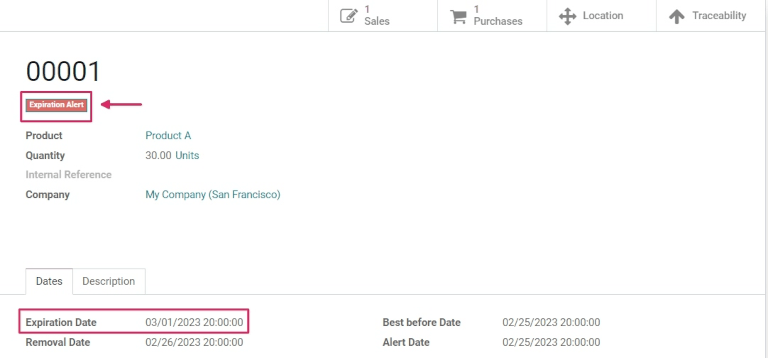到期日期¶
在Odoo中, 过期日期 可用于管理和跟踪易腐产品的生命周期,从采购到销售。使用过期日期可减少由于意外过期而导致的产品损失,并有助于避免向客户发送过期产品。
在Odoo中,只有使用 批次 和 序列号 进行跟踪的产品才能分配到期信息。一旦分配了批次或序列号,就可以设置到期日期。这对于那些持续或专门购买和销售易腐产品的公司(如食品制造商)尤其有帮助。
另请参阅
启用到期日期¶
要启用 到期日期 的使用,请转到 ,然后向下滚动到 追溯性 部分。然后,点击复选框以启用 批次和序列号 功能。
一旦该功能被激活,将出现一个新选项以启用 到期日期。点击该复选框以启用该功能,并 确保 保存 更改。
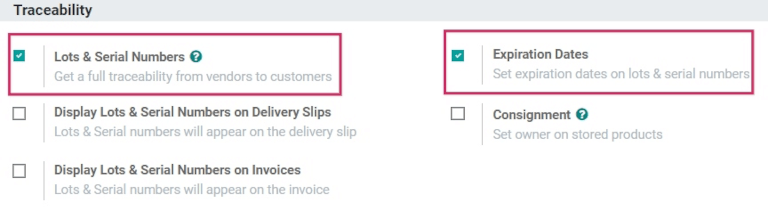
小技巧
Once the :guilabel:Lots & Serial Numbers feature is activated, additional features appear to :guilabel:Display Lots & Serial Numbers on Delivery Slips;to :guilabel:Display Lots & Serial Numbers on Invoices;and to :guilabel:Display Expiration Dates on Delivery Slips. Activating these features helps with end-to-end traceability, making it easier to manage product recalls, identify “bad” batches of products, and more.
配置产品的过期日期¶
一旦在 库存 应用的设置中启用了 批次和序列号 和 到期日期 功能,就可以在单个产品上配置到期信息。
要这样做,请转到 ,并选择要编辑的产品。选择一个产品会显示该产品的表单。一旦进入产品表单,点击左上角的 编辑 进行更改。
重要
要使用批次或序列号进行跟踪,或者配置过期信息,产品 必须 将其 产品类型 设置为 可存储产品 ,位于 常规信息 选项卡下。
然后,点击 库存 选项卡,并向下滚动到 追溯性 部分。从这里,确保已选中 按唯一序列号 或 按批次。
一旦它是,一个新的 到期日期 复选框出现,也必须点击。当两者都启用时,一个新的 日期 字段出现在右侧。
注解
如果产品在激活批次或序列号跟踪之前有库存,可能需要进行库存调整以将批次号分配给现有库存。
小技巧
对于处理大量的收据或交付的产品,建议使用批次跟踪,这样如果出现任何问题,多个产品可以追溯到同一批次。
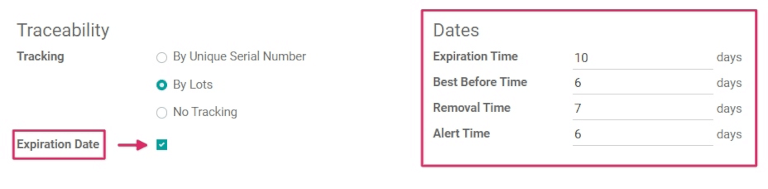
在 日期 字段下,有四个类别的产品到期信息需要配置:
过期时间:收到产品后的天数(无论是从供应商那里还是在生产后库存中),在这段时间内商品可能变得危险,不应使用或消费。
Best Before Time: the number of days before the expiration date in which the goods start deteriorating, without necessarily being dangerous yet.
移除时间:指商品应在到期日前的天数内从库存中移除。
警报时间:在特定批次或包含特定序列号的货物到期日之前的天数,在此期间应发出警报。
注解
这些字段中输入的值会自动计算库存中商品的过期日期,无论是从供应商购买还是在公司内部制造。
一旦所有的过期信息都配置好了,点击 保存 来保存所有的更改。
小技巧
如果 日期 字段没有填充任何值以用于过期信息,日期(和批次)可以在仓库的收货和发货时手动分配。即使已经分配,也可以根据需要手动覆盖和更改。
使用批次和序列号在收据上设置过期日期¶
生成 入库 商品的到期日期可以直接从采购订单中进行。要创建采购订单,请转到 应用程序,然后单击 创建 创建新的询价单(RFQ)。
然后,通过添加 供应商 来填写信息,并通过点击 添加产品 将产品添加到 产品 行中。
通过更改 数量 列中的数字选择所需的订购数量,然后点击 确认订单 。这将把 RFQ(询价请求) 转换为采购订单。
点击采购订单顶部的 收货 智能按钮,将跳转到仓库收货表单。
注解
点击 验证 在为订购的产品数量分配序列号之前,会弹出一个 用户错误 弹窗。该弹窗要求输入订购产品的批次或序列号。没有分配批次或序列号,无法验证 RFQ。
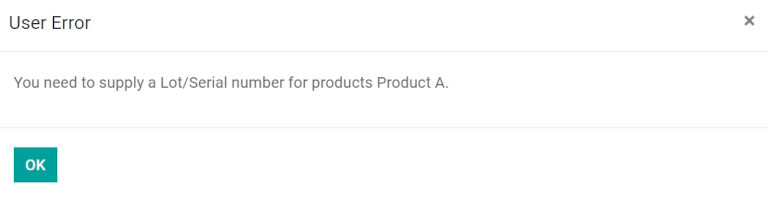
从这里,点击产品行最右边的 附加选项 菜单(汉堡图标)。点击后,将出现一个 详细操作 弹出窗口。
在此弹出窗口中,点击 添加一行,并在 批次/序列号名称 字段下分配批次或序列号。
根据产品表单上的配置(如果之前已配置),到期日期将自动填充。
小技巧
如果产品表单上的 日期 字段未配置,则可以手动输入此日期。
在建立了过期日期之后,标记 完成 数量,并点击 确认 关闭弹出窗口。最后,点击 验证。
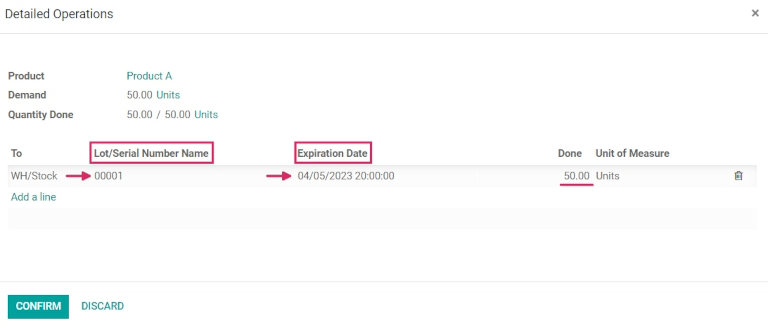
在验证收据后,将出现一个 Traceability 智能按钮。点击 Traceability 智能按钮以查看更新的 Traceability Report,其中包括:一个 Reference 文档;被追踪的 Product; Lot/Serial #;以及更多内容。
设置制造产品的过期日期¶
过期日期也可以为内部生产的产品生成。要为制造的产品分配过期日期,需要完成制造订单(MO)。
要创建一个 MO,请转到 ,然后点击 创建。从 产品 字段的下拉菜单中选择要制造的产品,然后选择要生产的 数量。
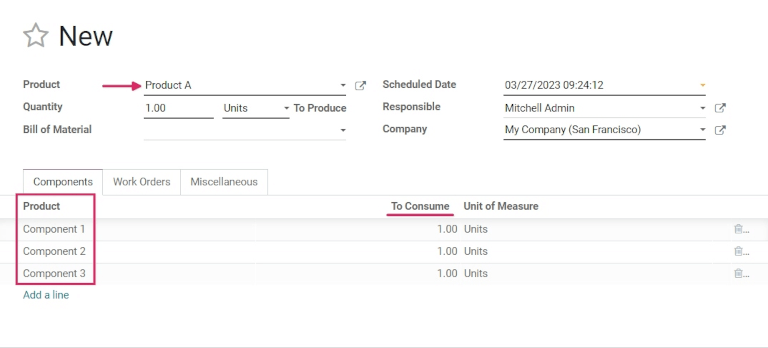
注解
要制造产品,必须在 Product 列中有要消耗的材料。可以通过为 Product 创建 Bill of Material 或手动添加材料来实现。点击 Add a line。
准备好后,点击 确认。
在 批次/序列号 旁边,要么从下拉菜单中选择一个现有的批次号,要么点击绿色的 + 符号来自动分配一个新的批次号。
然后,选择 数量 字段的数量,并点击 标记为完成。
点击分配的 批次/序列号 字段中的 外部链接 图标。弹出一个窗口,显示该特定编号的详细表单。
在弹出窗口中,在 日期 选项卡下,显示了之前为该产品配置的所有过期信息。同样的信息也可以在该特定产品的详细表单上找到,或者通过转到 。
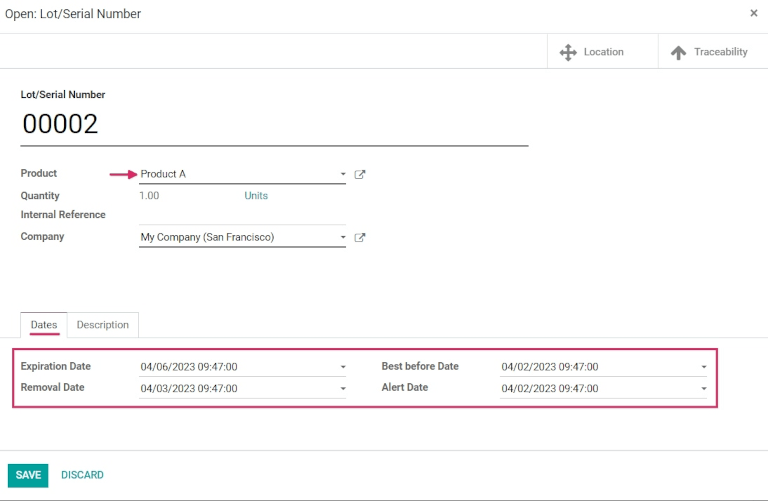
销售带有过期日期的产品¶
销售带有过期日期的易腐产品与销售其他类型的产品相同。销售易腐产品的第一步是创建销售订单。
要做到这一点,请转到 来创建新的报价,并填写销售订单表上的信息。
添加一个 客户, 点击 添加产品 来添加所需产品到 产品 行, 并为产品设置一个 数量.
然后,点击 其他信息 选项卡。在 交货 部分,将 交货日期 更改为预期日期之后的日期,并点击 绿色勾号 图标确认日期。最后,点击 确认 来确认销售订单。
接下来,点击销售订单顶部的 交货 智能按钮,以查看仓库收据表单。
在仓库收据表单上,点击 Validate,然后在随附的弹出窗口中点击 Apply,以自动处理所有 Done 数量,并将产品交付给客户。
如果产品在产品表单上设置的 Alert Date 之前交付,则不会创建任何警报。
重要
要销售带有过期日期的易腐产品,必须将存储产品的 位置 的 移除策略 设置为 FEFO。如果一个批次中的易腐产品库存不足,Odoo 将自动从下一个过期日期最早的第二个批次中取出所需的剩余数量。移除策略也可以在 产品类别 上设置。
查看批次和序列号的到期日期¶
要查看(和/或分组)所有具有到期日期的产品按批号排序,请转到: 。
一旦到达那里,请从 搜索… 栏中删除任何默认搜索过滤器。然后,点击 按组,选择 添加自定义组,并从下拉菜单中选择 到期日期 参数。最后,点击 应用 来应用过滤器。
这样做会分解所有易腐产品,它们的过期日期和分配的批号。
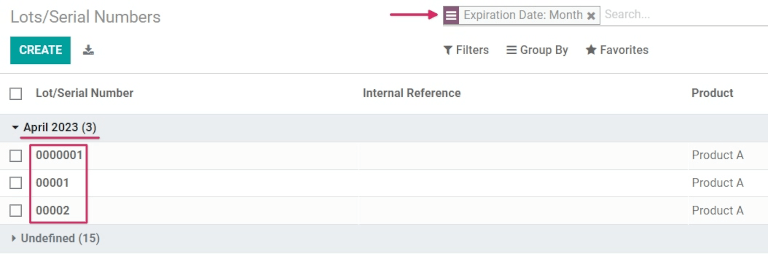
到期提醒¶
要查看到期提醒,请转到: 。
然后,点击一个带有易腐产品的 批次/序列号。这样做会显示序列号详细表单。在序列号详细表单中,点击 日期 选项卡以查看与产品相关的所有过期信息。
要编辑表单,请单击表单左上角的 编辑,然后将 到期日期 更改为今天的日期(或更早),然后单击 保存 以保存更改。
保存后,批次号表单在顶部显示一个红色的 到期提醒 ,以指示该批次中的产品已过期或即将过期。从这里,通过面包屑导航返回到 批次/序列号 页面。
要查看新的到期提醒,或者任何已过期(或即将过期)的产品的到期提醒,请从 搜索… 栏中的所有搜索过滤器中移除。在 批次/序列号 仪表板上。
然后,点击 筛选器,选择 到期提醒。